- Автор Jason Gerald [email protected].
- Public 2024-01-15 08:18.
- Соңғы өзгертілген 2025-01-23 12:24.
Бұл wikiHow Samsung Galaxy құрылғысының иелеріне фотосуреттерді SD картасына жылжытуды үйретеді. Samsung Galaxy телефондары үлкен ішкі жадымен жабдықталғанына қарамастан, сыртқы SD картасын пайдалану мүмкіндігі әлі де пайдалы нұсқа болып табылады. Бұл картаның көмегімен сіз файлдарды бір құрылғыдан екіншісіне оңай жібере аласыз, осылайша сүйікті фотосуреттеріңізді жоғалтпайсыз.
Қадам
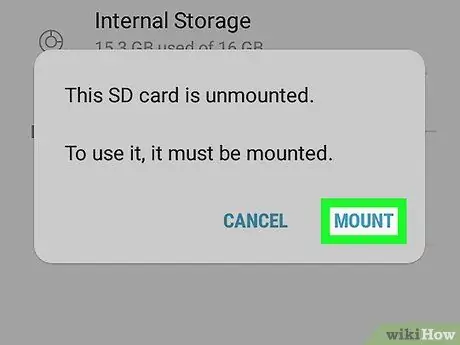
Қадам 1. SD картасын телефонға салыңыз
Samsung Galaxy телефондарында құрылғының нұсқасына немесе моделіне байланысты әр түрлі бөлімдерде SD картасының ұясы бар. Кейбіреулерінде құрылғының артқы қақпағының артында слоттар бар, ал басқаларында құрылғының жоғарғы жағында.
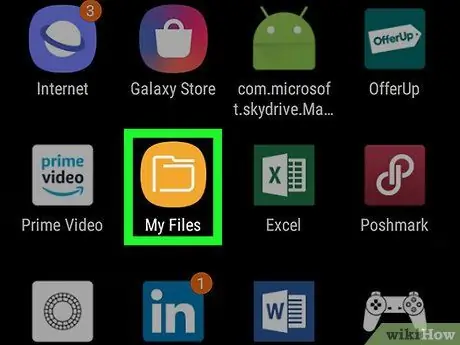
Қадам 2. Менің файлдарым қосымшасын ашыңыз
Бұл бағдарлама Smasung Galaxy барлық құрылғыларына әдепкі бойынша орнатылады. Белгішеде сары фон және қалтаның суреті бар. Сіз оны құрылғының қолданбалы тартпасынан таба аласыз.
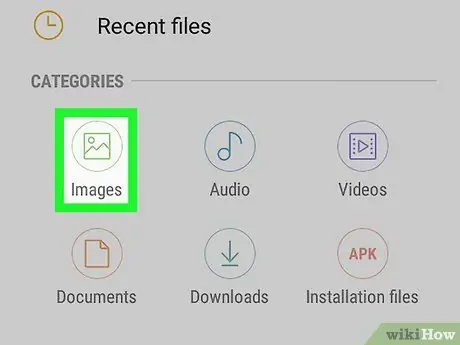
Қадам 3. Суреттер санатын таңдаңыз
«Менің файлдарым» қосымшасын ашқан кезде сіз «сегментін көресіз. Санаттар »Беттің жоғарғы жағында. Бұл санаттағы бірінші мазмұн «деп белгіленген. Суреттер »Жасыл фотосурет белгішесі бар.
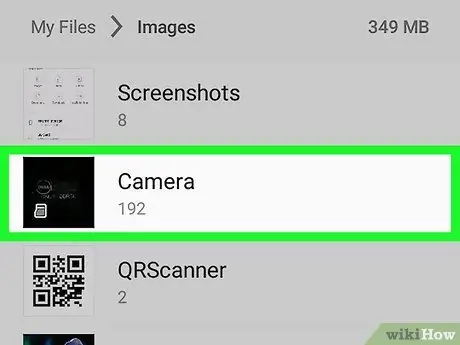
Қадам 4. Суреттер қалтасын таңдаңыз
Енді сіз құрылғыдағы суреттері бар барлық қалталардың тізімін көре аласыз. Жылжытқыңыз келетін фотосуреттері бар қалтаны таңдап, түртіңіз.
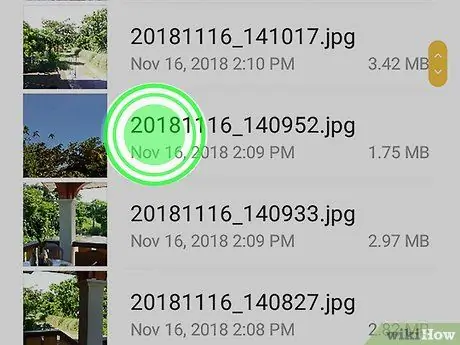
Қадам 5. Фотосуретті жеткілікті ұзақ басып тұрыңыз
Жылжытқыңыз келетін фотосуретті таңдаңыз және оны телефон дірілдегенше саусағыңызбен ұстаңыз. Фотосурет суреттің сол жағында сары белгі пайда болған кезде таңдалады.
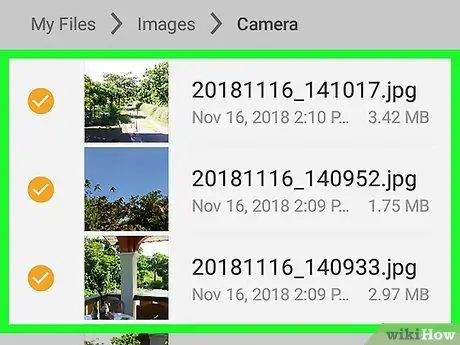
Қадам 6. Жылжытқыңыз келетін басқа фотосуреттерді түртіңіз
Таңдау режиміне өткеннен кейін жылжыту қажет басқа фотосуреттерді түртуге болады. Тағы да, фотосуретте сары белгі пайда болған кезде фотосуреттердің таңдалғанына көз жеткізуге болады.
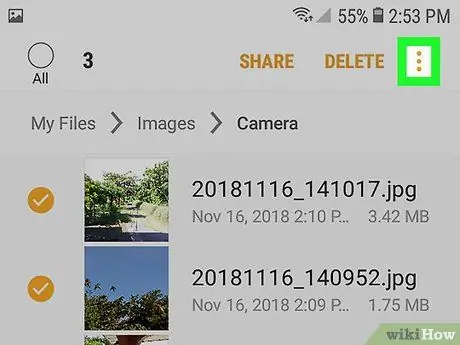
Қадам 7. Үш тік нүкте белгішесін түртіңіз
Ол экранның жоғарғы оң жақ бұрышында.
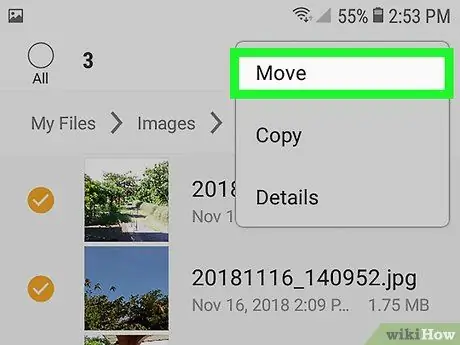
Қадам 8. Жылжыту түймесін түртіңіз
Қалқымалы мәзір пайда болады және « Жылжыту »Жоғарғы мәзір опциясы ретінде жүктеледі.
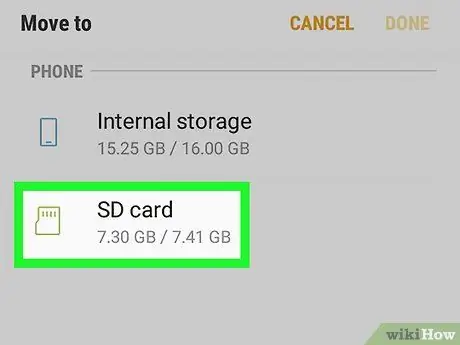
Қадам 9. SD картасын таңдаңыз
Сіз фотосуреттер көшірілетін орындардың тізімін көресіз. Түрту « SD картасы «Опцияның астында орналасқан» Ішкі сақтау орны ”.
Бұл опция «деп белгіленуі мүмкін Жад картасы », SD картасының түріне немесе қолданылатын құрылғы моделіне байланысты.
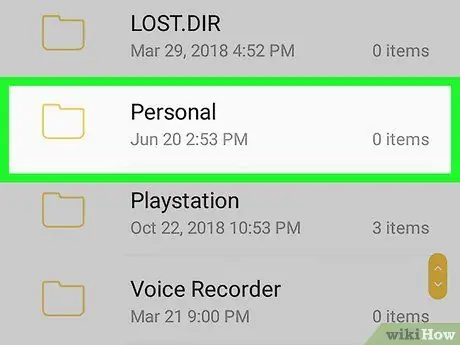
Қадам 10. Қалтаны таңдаңыз
Фотосуреттерді жылжытқыңыз келетін қалтаны таңдауыңыз қажет. Қолайлы каталог табылмайынша, бар қалталар мен ішкі қалталар тізімінен өтіңіз.
Немесе таңдалған фотосуреттер үшін жаңа қалта жасауға болады. Қалталар тізімінің жоғарғы жағында сіз «Опцияны көресіз. Қалтаны құру «белгішенің жанында» + «жасыл түс. Опцияны түртіңіз, қалтаға атау беріңіз және « Жасау ”.
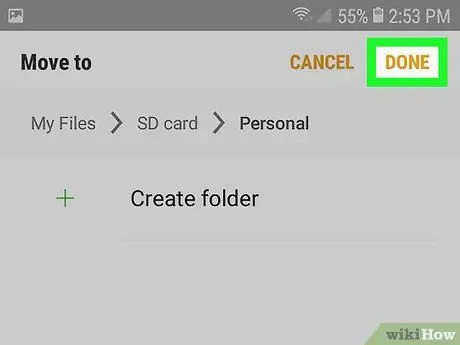
11 -қадам. Дайын түймесін түртіңіз
Фотосуреттерді жылжытқыңыз келетін қалтада «түймесін басыңыз. Орындалды »Экранның жоғарғы оң жақ бұрышында орналасқан. Енді фотосуреттер телефонның ішкі жадында емес, SD картасында сақталады.






